AutoCAD 圖紙集 - 圖紙視圖功能
+19
4365131
Joan-Yeh
vtxma
acad
cht0243
chan9148
sammartony
euler0312
YU HSIANG
jenniferaptg
macz_chung
j.eileen
willy
greetingsfromtw
designfax
judyyai
saabgriffin
liru.huang2
Tiger&蘋果爸
23 posters
 AutoCAD 圖紙集 - 圖紙視圖功能
AutoCAD 圖紙集 - 圖紙視圖功能
主題回顧 :
這次的主題延續了上一篇 「教學」圖紙集快速入門
自從開始運用「圖紙集」功能後,一直以來都只有使用「圖紙清單」及「模型視圖」。
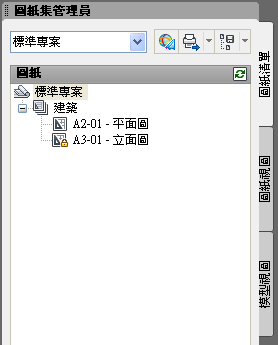
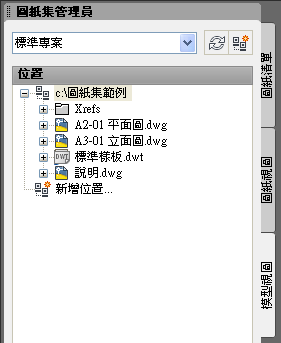
這次跟大家分享「圖紙視圖」功能,這部份屬於高階管理運用層面,需搭配「DWT樣板」、「功能變數圖塊」及「圖紙集」等功能。
開始需要先組織設定,之後即可透過「DWT樣版」快速建立圖紙集的「圖紙」,接著即可「在圖紙上放置視圖」及「相互參考圖紙視圖」。
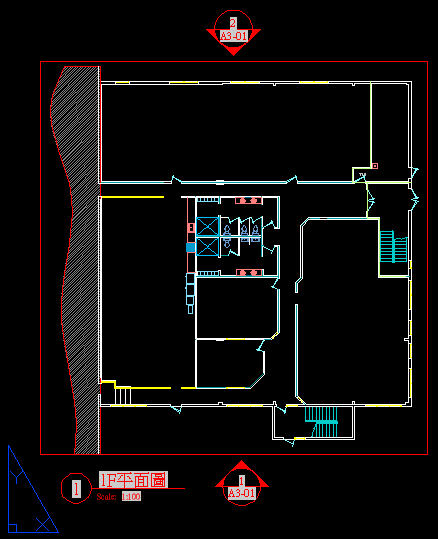
註:這作法很類似Revit元件資料庫管理方式,只不過Revit是一開始預設自動組織設定,在AutoCAD終究必須透過使用者手動方式自行建立。
▼組織設定步驟:
1.需先建立「DWT樣板」範例建立了「標準樣板.dwt」,其中包含圖框及相關屬性圖塊。樣板檔名稱可自訂。

2.開啟「DWT樣板」製作屬性圖塊時,圖塊中要加入「功能變數品類」→「圖紙集佔位符」,並完成相對應圖紙集之功能變數圖塊。
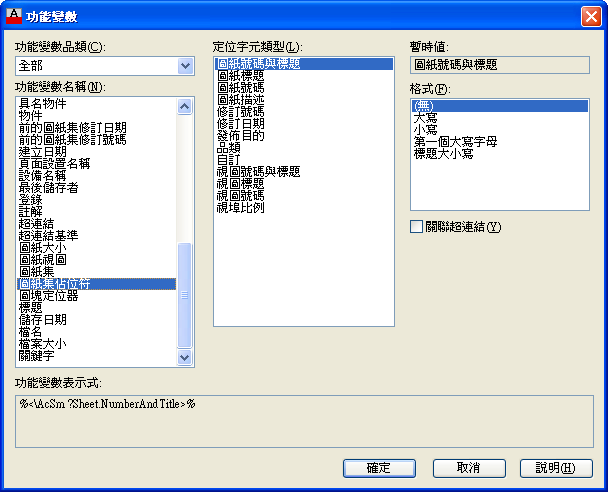
3.「圖檔標題」圖塊範例:(文字中有灰階底色為功能變數)
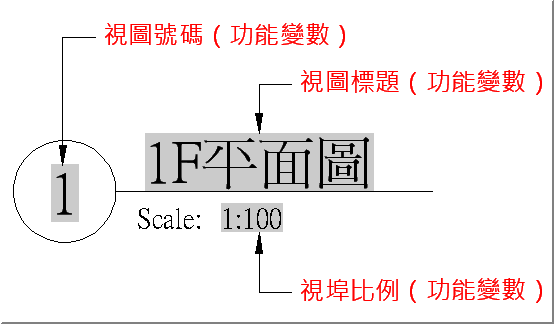
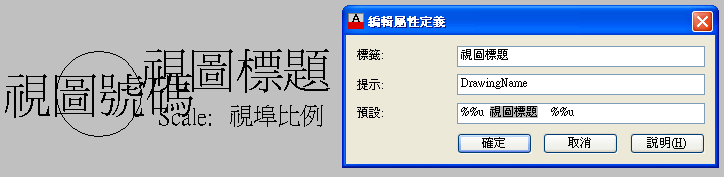
4.「索引符號」圖塊範例:(文字中有灰階底色為功能變數)

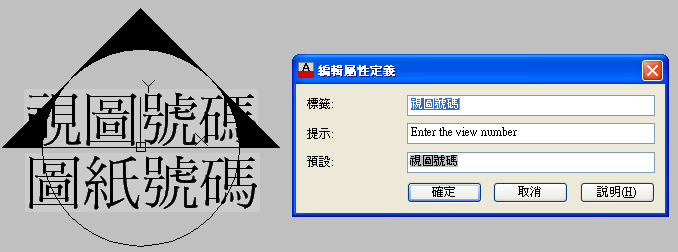
5.開啟「圖紙集」→「滑鼠右鍵」→「性質」。

6.顯示「圖紙集性質」對話方塊 → 指定相對應的「樣板」及「圖塊」。
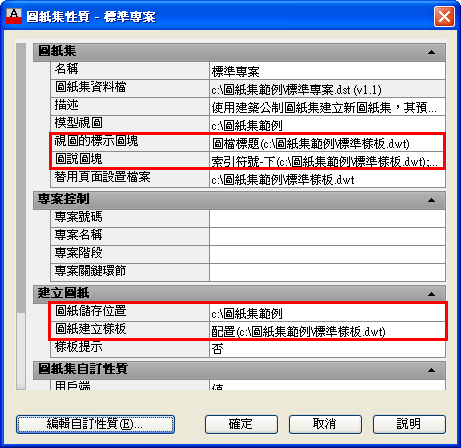
7.完成後的「平面圖」、「立面圖」及加入「索引符號」圖塊。
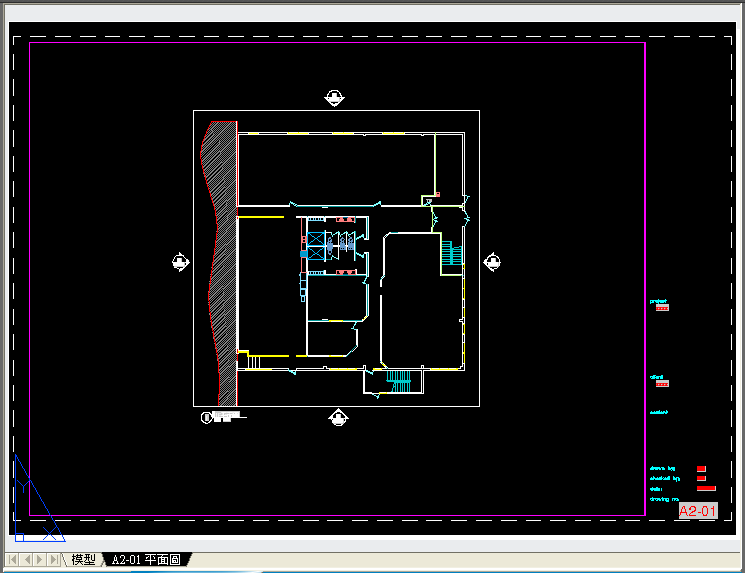
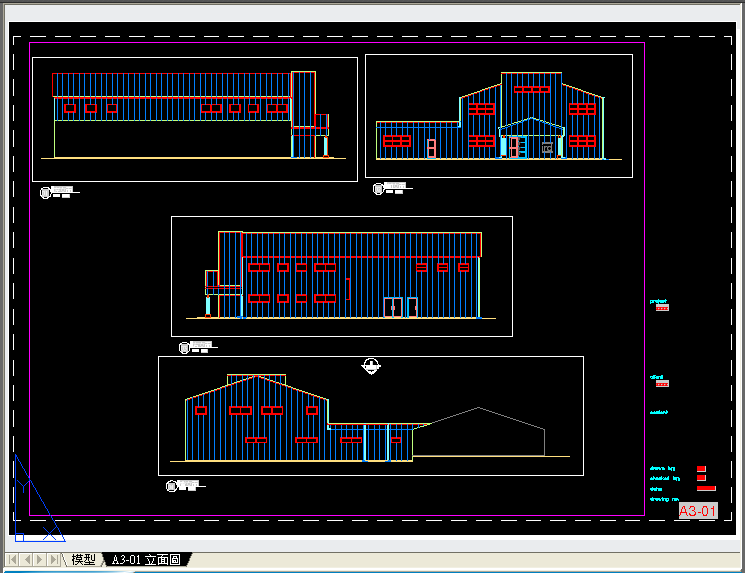
8.完成後的「圖紙集」:「圖紙清單」、「圖紙視圖」及「模型視圖」

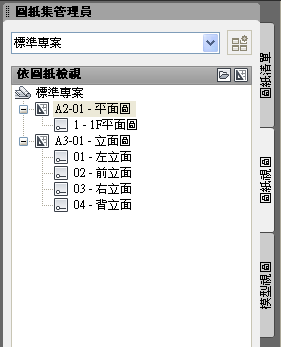
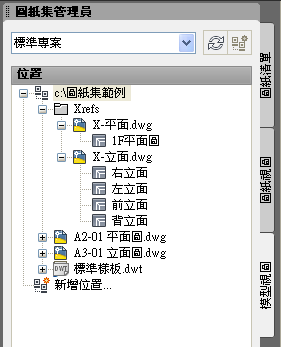
※有興趣操作的專屬會員朋友,可以自行練習操作建立,或者使用論壇提供的「範例檔」,請解壓縮放置C槽底下練習。
專屬資源版區:
AutoCAD 圖紙集 - 圖紙視圖功能範例下載
https://www.autocad-tw.com/t23853-topic
一、在圖紙上放置視圖:圖紙集管理員提供在圖紙上,自動化放置「圖面視景」並提昇效能,這些視圖(VIEW)稱為「圖紙視圖」。
說明:
1.必須先開啟要放置視圖的圖紙,然後開啟模型視圖中的DWG檔案,再建立所需的視圖(VIEW)。
2.在放置該視景之前,按一下滑鼠右鍵,檢視或變更視景的比例。
3.圖紙中放置視圖後,AutoCAD會將包含具名視圖貼附為「外部參考」。
4.「圖紙視圖」即可自動建立相對應的「具名視圖」。
▼影片展示:
二、相互參考圖紙視圖:使用圖紙集管理員,可以將標籤和標示圖塊套用至圖紙上的視景。屬性圖塊中需使用「功能變數」,包含視圖標題、視圖號碼和圖紙號碼。
說明:
1.根據「索引」圖面需求,可以在圖紙上的任何位置按一下,以放置標示圖塊完成「索引」。
2.加入的「索引符號」圖塊,可以使用「CTRL」+「滑鼠左鍵」開啟對應的圖紙(DWG)或視圖(VIEW)。
3.當索引參考資訊更名變更時,重生圖面時可自動更新「索引符號」圖塊中的資訊。
▼影片展示:
▼相關主題:
「教學」圖紙集快速入門
「圖紙集」+「功能變數」_管理圖號及張號
這次的主題延續了上一篇 「教學」圖紙集快速入門
自從開始運用「圖紙集」功能後,一直以來都只有使用「圖紙清單」及「模型視圖」。
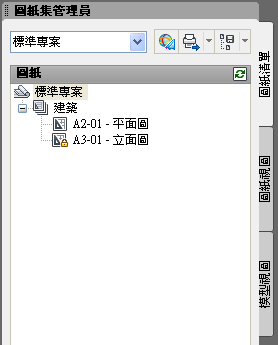
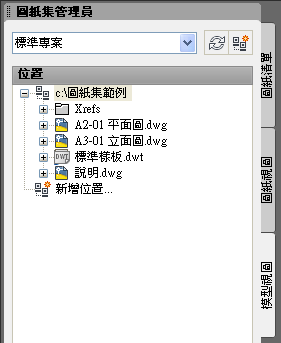
這次跟大家分享「圖紙視圖」功能,這部份屬於高階管理運用層面,需搭配「DWT樣板」、「功能變數圖塊」及「圖紙集」等功能。
開始需要先組織設定,之後即可透過「DWT樣版」快速建立圖紙集的「圖紙」,接著即可「在圖紙上放置視圖」及「相互參考圖紙視圖」。
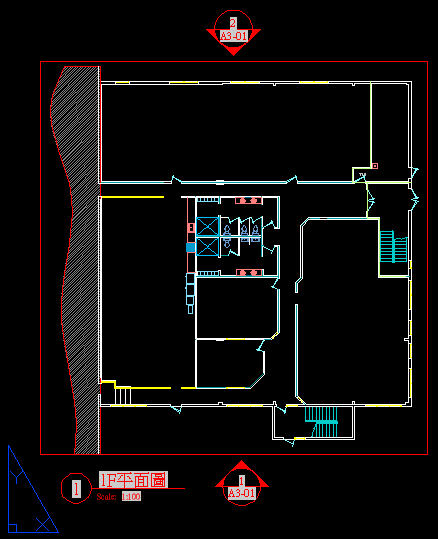
註:這作法很類似Revit元件資料庫管理方式,只不過Revit是一開始預設自動組織設定,在AutoCAD終究必須透過使用者手動方式自行建立。
▼組織設定步驟:
1.需先建立「DWT樣板」範例建立了「標準樣板.dwt」,其中包含圖框及相關屬性圖塊。樣板檔名稱可自訂。

2.開啟「DWT樣板」製作屬性圖塊時,圖塊中要加入「功能變數品類」→「圖紙集佔位符」,並完成相對應圖紙集之功能變數圖塊。
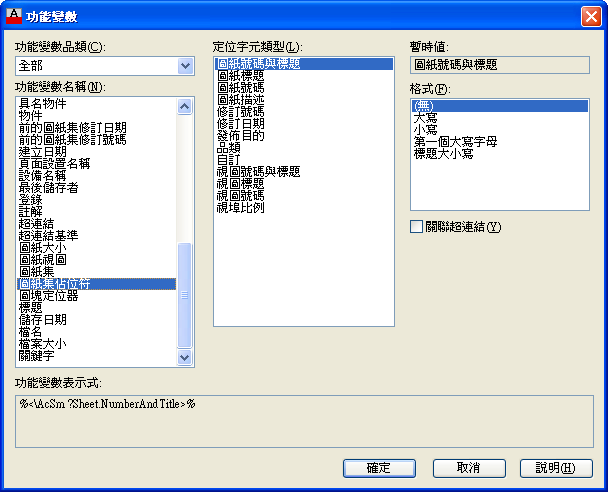
3.「圖檔標題」圖塊範例:(文字中有灰階底色為功能變數)
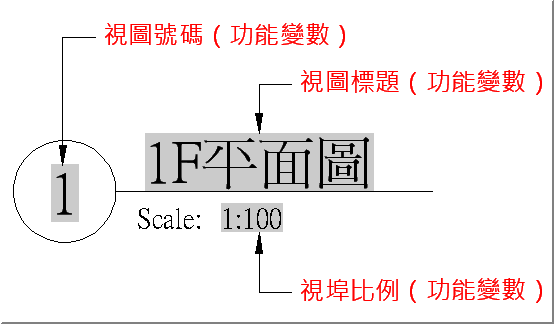
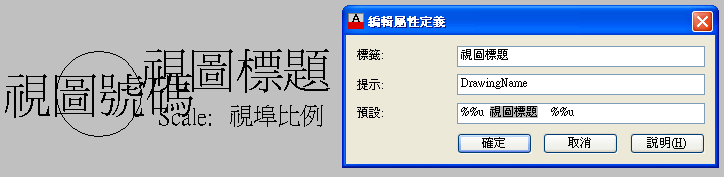
4.「索引符號」圖塊範例:(文字中有灰階底色為功能變數)

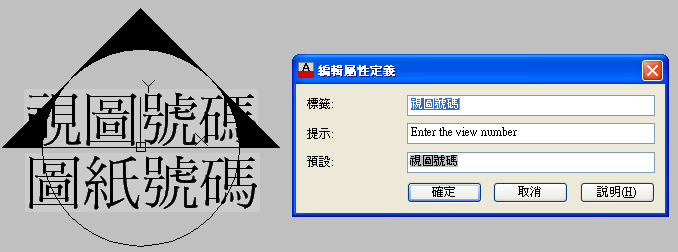
5.開啟「圖紙集」→「滑鼠右鍵」→「性質」。

6.顯示「圖紙集性質」對話方塊 → 指定相對應的「樣板」及「圖塊」。
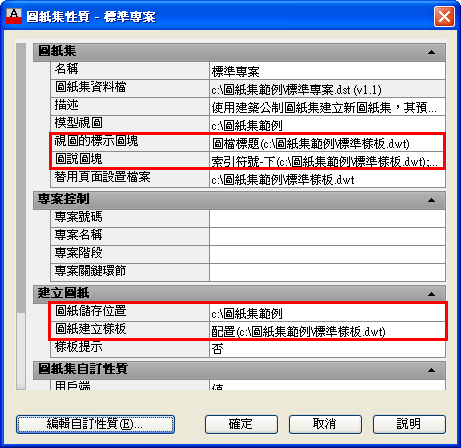
7.完成後的「平面圖」、「立面圖」及加入「索引符號」圖塊。
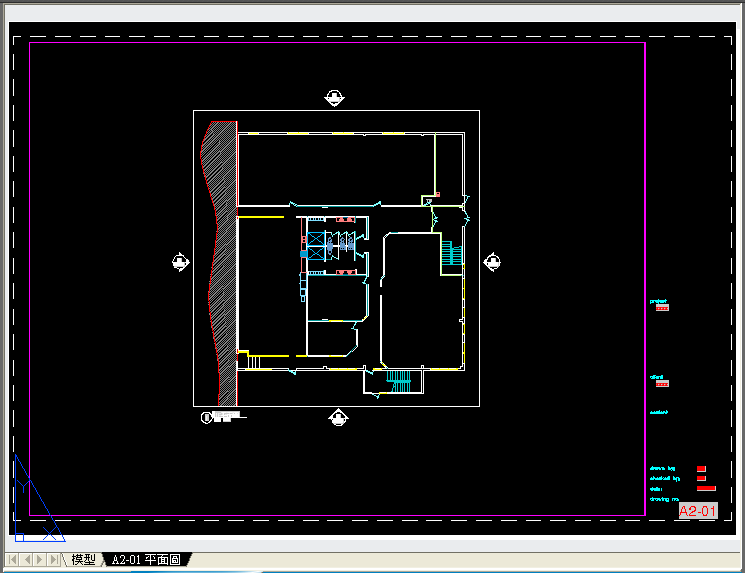
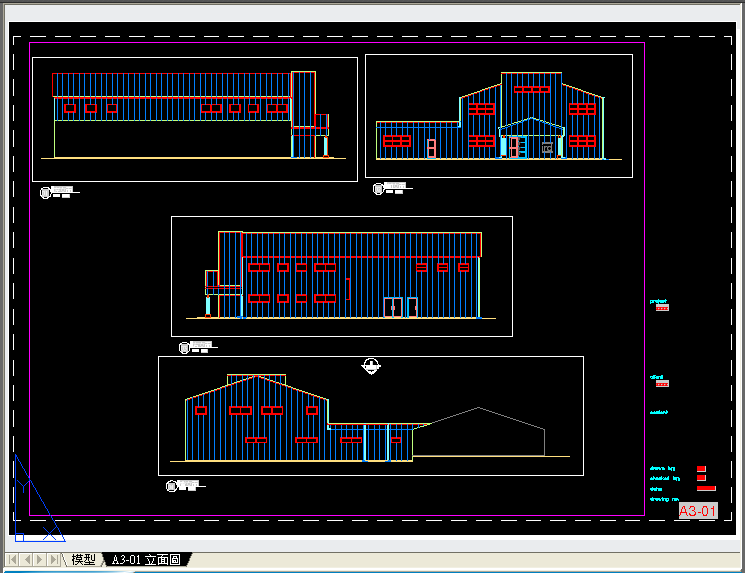
8.完成後的「圖紙集」:「圖紙清單」、「圖紙視圖」及「模型視圖」

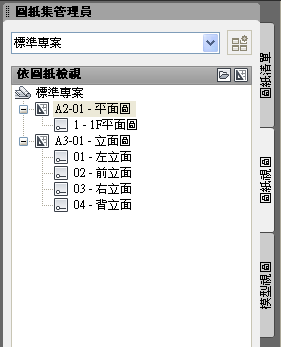
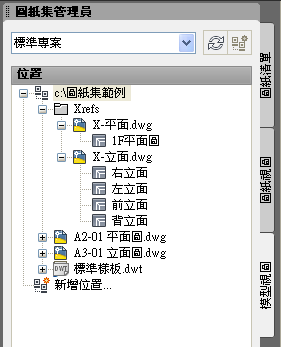
※有興趣操作的專屬會員朋友,可以自行練習操作建立,或者使用論壇提供的「範例檔」,請解壓縮放置C槽底下練習。
專屬資源版區:
AutoCAD 圖紙集 - 圖紙視圖功能範例下載
https://www.autocad-tw.com/t23853-topic
一、在圖紙上放置視圖:圖紙集管理員提供在圖紙上,自動化放置「圖面視景」並提昇效能,這些視圖(VIEW)稱為「圖紙視圖」。
說明:
1.必須先開啟要放置視圖的圖紙,然後開啟模型視圖中的DWG檔案,再建立所需的視圖(VIEW)。
2.在放置該視景之前,按一下滑鼠右鍵,檢視或變更視景的比例。
3.圖紙中放置視圖後,AutoCAD會將包含具名視圖貼附為「外部參考」。
4.「圖紙視圖」即可自動建立相對應的「具名視圖」。
▼影片展示:
二、相互參考圖紙視圖:使用圖紙集管理員,可以將標籤和標示圖塊套用至圖紙上的視景。屬性圖塊中需使用「功能變數」,包含視圖標題、視圖號碼和圖紙號碼。
說明:
1.根據「索引」圖面需求,可以在圖紙上的任何位置按一下,以放置標示圖塊完成「索引」。
2.加入的「索引符號」圖塊,可以使用「CTRL」+「滑鼠左鍵」開啟對應的圖紙(DWG)或視圖(VIEW)。
3.當索引參考資訊更名變更時,重生圖面時可自動更新「索引符號」圖塊中的資訊。
▼影片展示:
▼相關主題:
「教學」圖紙集快速入門
「圖紙集」+「功能變數」_管理圖號及張號
Tiger&蘋果爸 在 2020-06-05, 16:29 作了第 6 次修改
____________________________________________________________________________________
👉快速比例設定與出圖技巧-線上課程(點我)👈
 回復: AutoCAD 圖紙集 - 圖紙視圖功能
回復: AutoCAD 圖紙集 - 圖紙視圖功能
圖紙集算是AutoCAD重要功能之一,我日常的工作真的不能沒有他!Joan-Yeh 寫到:總算搞清楚圖紙集的好用在哪裡了 看同事的陽春作法 一直以為圖紙集不怎麼樣 沒想到居然可以解決 我某些需求 雖然設定還有待加強 (張數及總張數 無法自動跑 ) 不過也不錯了 感謝蘋果爸的教學分享
歡迎一起提出來討論~

____________________________________________________________________________________
👉快速比例設定與出圖技巧-線上課程(點我)👈
 回復: AutoCAD 圖紙集 - 圖紙視圖功能
回復: AutoCAD 圖紙集 - 圖紙視圖功能
筆記中  感謝分享
感謝分享
 感謝分享
感謝分享
4365131- 新手(尚未報到升等一般會員)

- 文章總數 : 1
年齡 : 45
來自 : roc
職業 : no
愛好 : no
個性 : no
使用年資 : 0
使用版本 : 0
經驗值 : 4338
威望值 : 0
注冊日期 : 2013-01-09



 回復: AutoCAD 圖紙集 - 圖紙視圖功能
回復: AutoCAD 圖紙集 - 圖紙視圖功能
感謝分享,還在摸索圖紙集當中,希望可以趕快學會.

hao1104- 一般會員

- 文章總數 : 3
年齡 : 45
來自 : 桃園
職業 : 產品設計
愛好 : 羽球
個性 : 隨和
使用年資 : 2
使用版本 : 2016
經驗值 : 2073
威望值 : 6
注冊日期 : 2019-04-07



 回復: AutoCAD 圖紙集 - 圖紙視圖功能
回復: AutoCAD 圖紙集 - 圖紙視圖功能
來學習的,感謝分享

dy_kiu- 新手(尚未報到升等一般會員)

- 文章總數 : 2
年齡 : 32
來自 : MACAU
職業 : ARCHITECT
愛好 : DRAWING&PAINTING
個性 : ACTIVITY
使用年資 : 4
使用版本 : 2018
經驗值 : 2029
威望值 : 0
注冊日期 : 2019-05-10



 回復: AutoCAD 圖紙集 - 圖紙視圖功能
回復: AutoCAD 圖紙集 - 圖紙視圖功能
很棒的分享 一直弄不清楚要怎麼用

jefferobert- 專屬會員

- 文章總數 : 75
年齡 : 48
來自 : 新竹縣
職業 : 建築施工管理
愛好 : 健身
個性 : 隨和
使用年資 : 15
使用版本 : 2017
經驗值 : 3151
威望值 : 0
注冊日期 : 2017-02-26





jaggerwu- 新手(尚未報到升等一般會員)

- 文章總數 : 2
年齡 : 61
來自 : 基隆市
職業 : 工
愛好 : 運動
個性 : 木訥
使用年資 : 新手初學
使用版本 : 新手初學
經驗值 : 2635
威望值 : 0
注冊日期 : 2017-09-11



這個論壇的權限:
您 無法 在這個版面回復文章
 教學課程
教學課程











































